在上一篇文章中,我们介绍了锁定Windows计算机的3种方法。如果您无法锁定Windows系统或希望完全禁用计算机锁定选项,则可以在Windows 10、8、7和Vista中启用 /禁用锁定工作站功能。当禁用锁定功能时,您将无法通过按Windows + L,Ctrl + Alt + Del锁定计算机,或从开始菜单中单击锁定选项。
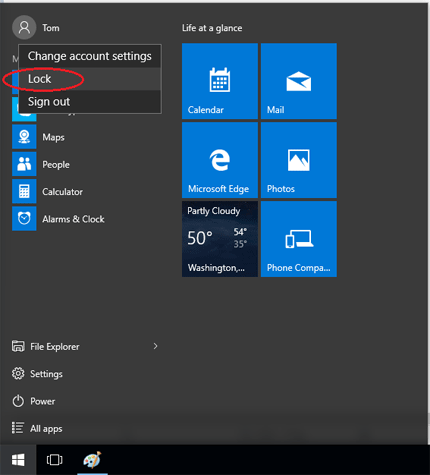
如何启用 /禁用锁定工作站功能?
参见:在Windows 11、10、8、7和Vista中启用 /禁用快速用户切换
- 按Windows + R键组合以启动一个运行框,键入gpedit.msc并点击输入。
- 当本地组策略编辑器开放时,导航至:
User Configuration\System\Ctrl+Alt+Del Options - 在右侧,您应该看到一个称为“卸下锁定计算机“。双击它。
- 然后将广播按钮更改为启用如果要禁用锁定工作站功能。
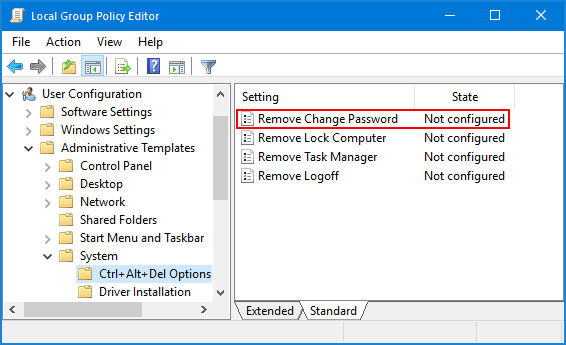
稍后启用此功能,只需将其更改为禁用或者未配置。点击好的保存更改。
- 现在,您需要执行更新的策略以在PC上生效,以便按下Windows + R键组合,当运行框打开运行时:
gpupdate /force - 按下输入后,本地组策略将自动更新。当您按Windows键+L或Ctrl+Alt+删除键盘组合时,Windows将不再显示锁定选项。
